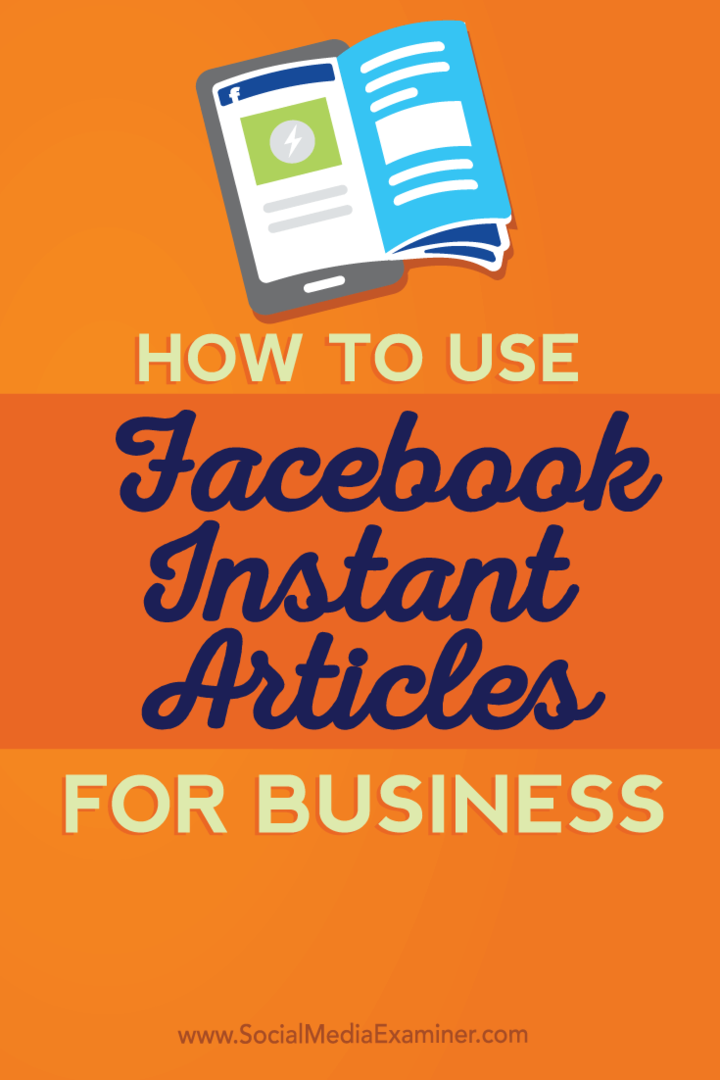Comment utiliser les articles instantanés Facebook pour les entreprises: Social Media Examiner
Articles Instantanés Facebook Facebook / / September 25, 2020
 Envisagez-vous de publier votre contenu sur Facebook?
Envisagez-vous de publier votre contenu sur Facebook?
Vous vous demandez comment utiliser les articles instantanés Facebook?
Dans cet article, vous allez découvrez tout ce que vous devez savoir pour publier des articles instantanés Facebook qui se démarquent dans le fil d'actualité Facebook.
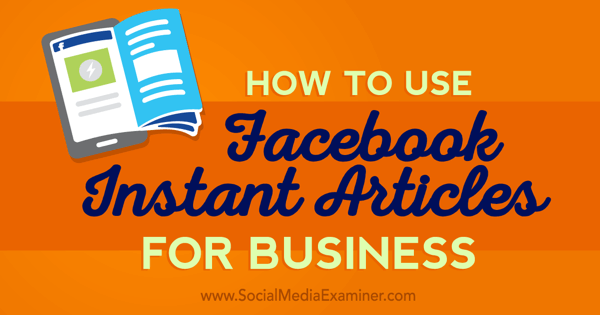
Remarque de l'éditeur: le processus d'examen des articles instantanés permet désormais aux éditeurs de soumettre avec 10 articles, au lieu des 50 articles requis à l'origine.
# 1: Inscrivez-vous aux articles instantanés
La première étape pour démarrer avec les articles instantanés Facebook est s'enregistrer. Sur cette page, vous sélectionnez votre page dans la liste des pages auxquelles vous avez accès.
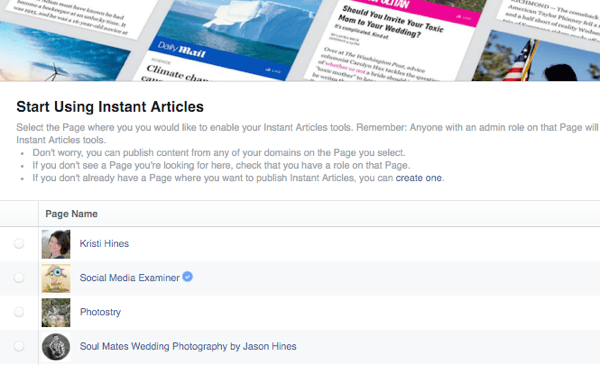
Cochez ensuite la case accepter Conditions des articles instantanés et cliquez sur le bouton Activer les articles instantanés.

# 2: Explorez la zone de configuration
Une fois que vous avez activé les articles instantanés, vous serez redirigé vers la zone de configuration des articles instantanés.
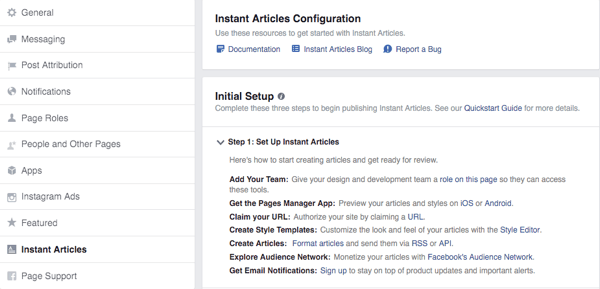
Vous verrez l'option de menu Articles instantanés dans la barre latérale gauche des paramètres de votre page.
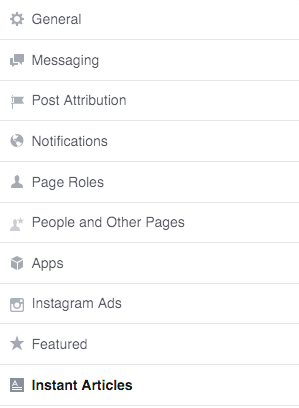
Vous verrez le Guide de démarrage rapide de la configuration des articles instantanés.
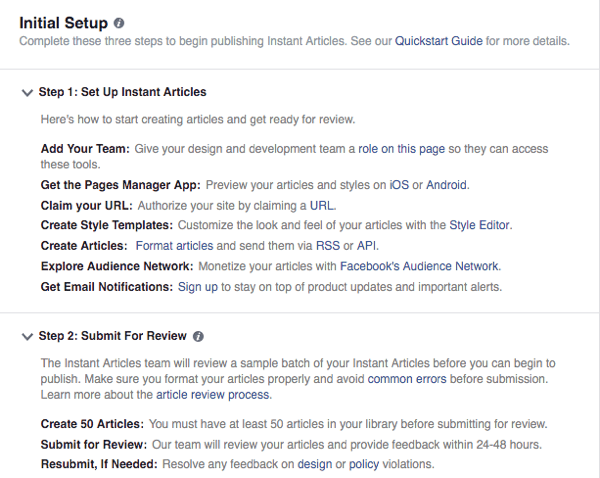
En dessous, vous verrez les premiers outils dont vous avez besoin pour soumettre votre contenu à l'examen des articles instantanés.
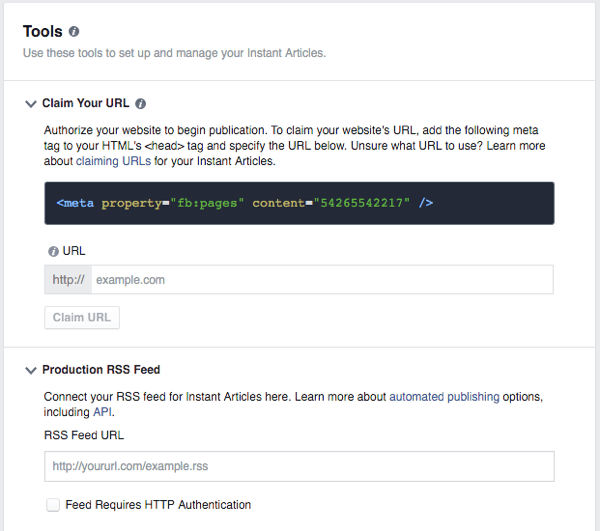
# 3: Apprenez à connaître les articles instantanés
Si vous ne l'avez pas lis se préparer pour les articles instantanés Facebook, le moment est venu de le faire. De plus, je vous recommande fortement lis le Guide de démarrage rapide et Documentation Liens Facebook au début de la configuration avant de plonger dans les outils. Cela garantira que vous configurez correctement les articles instantanés dès le début.
Une fois que vous savez comment configurer les articles instantanés, vous devez suivre les étapes suivantes.
# 4: Revendiquez votre URL
La première option pour configurer les articles instantanés consiste à revendiquez votre URL. Vous pouvez en savoir plus sur l'URL à revendiquer pour vos articles instantanés ici. Une fois que vous avez déterminé l'URL à revendiquer, vous ajouter le code fourni comme indiqué et entrez l'URL dans vos outils.
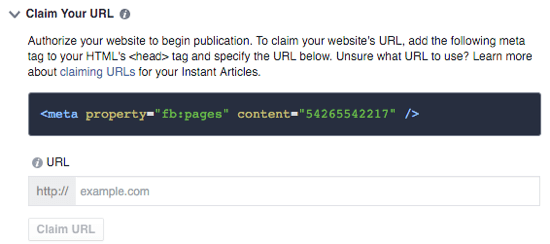
Une fois cette étape terminée, vous recevrez un message de confirmation et pourrez ajoutez des URL si nécessaire.
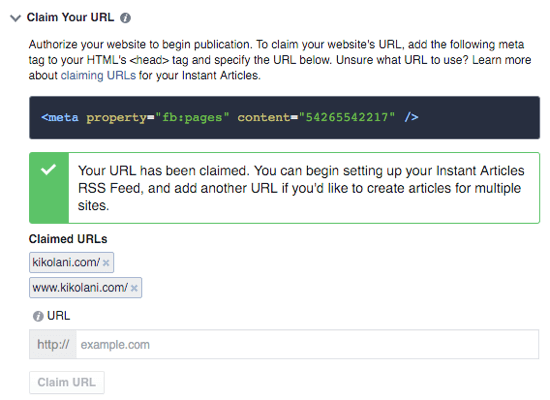
# 5: Configurez votre flux RSS
Pour publier automatiquement vos articles sur Instant Articles, vous devez configurer votre flux RSS. Vous pouvez utilisez votre fil de production (le fil RSS principal de votre blog) ou un fil RSS de développement que vous ne voyez qu'à des fins de test. Vous pouvez lire les différences entre ces ici.
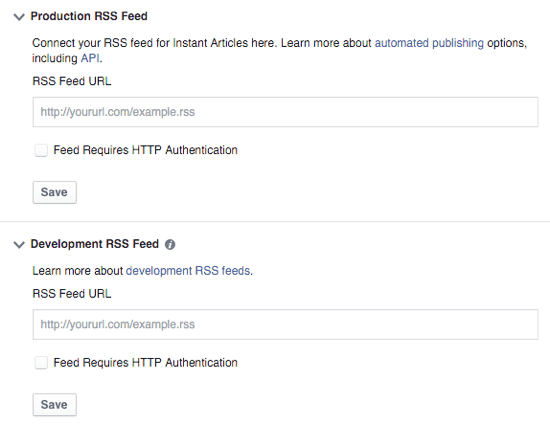
Pour les utilisateurs WordPress auto-hébergés
Comme mentionné lors de la préparation des articles instantanés, les utilisateurs de WordPress auto-hébergés peuvent installez un plugin pour optimiser votre contenu et votre flux RSS pour les articles instantanés Facebook. Vous pouvez Utilisez le plugin officiel développé par WordPress et Facebook ou la Plug-in PageFrogcela inclut également l'optimisation pour Google AMP.
La configuration initiale du plugin PageFrog est beaucoup plus simple, car le plugin officiel vous oblige à configurer une application Facebook pour Instant Articles, qui présente parfois des problèmes de configuration. Mais le plugin officiel a été développé par WordPress et Facebook, ce qui pourrait le rendre plus fiable.
Notez que si ces plugins vous aideront à optimiser votre contenu pour les articles instantanés Facebook, ils ne corrigent pas beaucoup d'erreurs que les articles instantanés Facebook ne permettent pas. Vous en apprendrez plus sur la façon de les trouver à l'étape 9.
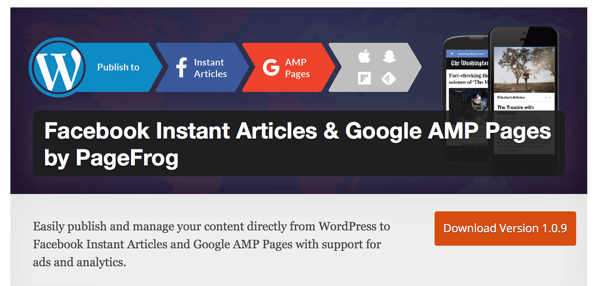
Pour les utilisateurs de Drupal
Les utilisateurs de Drupal peuvent faire référence à ce guide sur l'optimisation de votre site Web pour les articles instantanés Facebook.
Pour les utilisateurs de la plateforme hébergée
Ceux qui bloguent sur Medium, Tumblr, WordPress.com et des sites similaires devront attendre que ces plates-formes s'optimisent pour les articles instantanés Facebook. Après quelques vérifications d'articles sur les pages officielles de ces plateformes, il semble qu'elles ne soient pas encore optimisées pour les articles instantanés Facebook.
Pour les utilisateurs de la plateforme qui peuvent modifier le code de leur site
Si vous utilisez une plate-forme et êtes à l'aise avec la modification du code de votre site Web, vous pouvez se référer au guide du développeur pour les articles instantanés Facebook pour optimiser vous-même votre contenu.
Autres moyens de publier
Vous pouvez également découvrir d'autres moyens de publier du contenu au format Facebook Instant Article. En savoir plus sur la création sécurisée flux RSS, le API, et partenaires tiersqui fournissent des outils pour créer du contenu optimisé pour l'article instantané Facebook.
# 6: Configurez vos paramètres de monétisation
Si vous prévoyez de monétiser vos articles instantanés, vous configurez ces options ici.
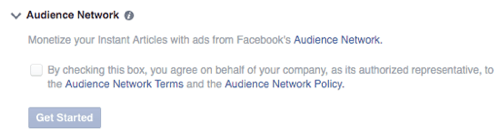
Si vous choisissez cette option, vous devrez configurer votre compte Audience Network et une foule d'autres options. Vous ne pouvez pas revenir en arrière une fois que vous avez cliqué sur Commencer.
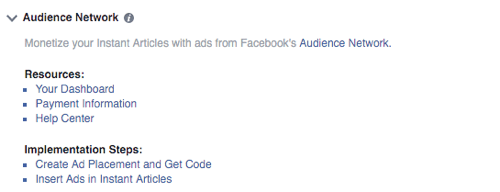
Une fois que vous avez configuré votre compte Audience Network, suivez les étapes de mise en œuvre comme indiqué dans les liens ci-dessus.
# 7: Marquez vos styles d'article
Ensuite, concevez vos styles d'article instantanés. Voici à quoi ressembleront vos articles pour les visiteurs de l'application Facebook. Lorsque vous cliquez sur la valeur par défaut ou ajoutez un nouveau style, vous arrivez à configurer tous les détails de l'en-tête au pied de page pour qu'il corresponde à votre marque.
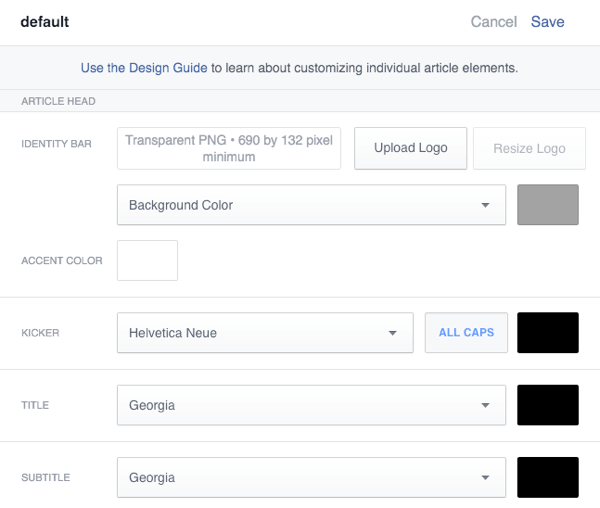
# 8: Configurer les alertes par e-mail
La dernière option sous Outils consiste à configurer des alertes par e-mail. Si vous souhaitez recevoir des e-mails sur tout problème avec vos articles instantanés, assurez-vous de les vérifier ici.
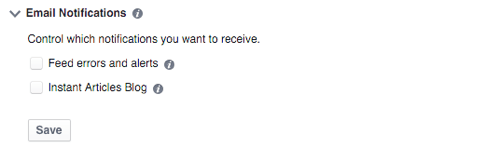
# 9: Vérifiez les erreurs dans les outils de publication
Une fois que vous avez terminé de configurer la configuration de vos articles instantanés, vous pouvez accédez à vos outils de publication pour voir vos articles instantanés.
Suivez une formation en marketing YouTube - en ligne!

Vous souhaitez améliorer votre engagement et vos ventes avec YouTube? Rejoignez ensuite le plus grand et le meilleur rassemblement d'experts en marketing YouTube pour partager leurs stratégies éprouvées. Vous recevrez des instructions en direct étape par étape axées sur Stratégie YouTube, création de vidéos et publicités YouTube. Devenez le héros du marketing YouTube pour votre entreprise et vos clients en mettant en œuvre des stratégies qui obtiennent des résultats éprouvés. Il s'agit d'un événement de formation en ligne en direct organisé par vos amis de Social Media Examiner.
CLIQUEZ ICI POUR PLUS DE DÉTAILS - LA VENTE PREND FIN LE 22 SEPTEMBRE!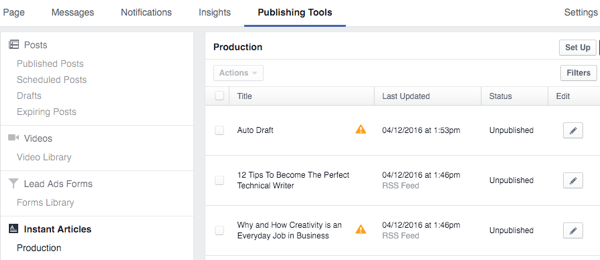
C'est ici que vous êtes alerté des erreurs éventuelles de vos articles avant de les soumettre à Facebook pour examen, comme indiqué par les symboles d'alerte.
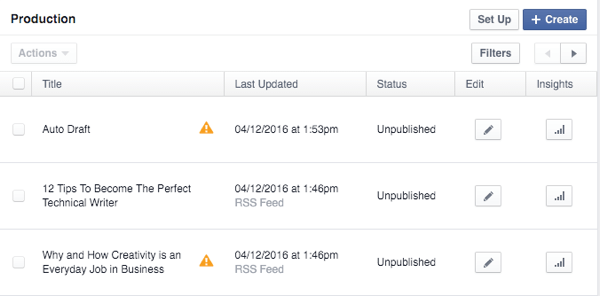
Lorsque vous cliquez sur l'icône Modifier à côté d'un article, vous pouvez voir quels sont les problèmes avec cet article.
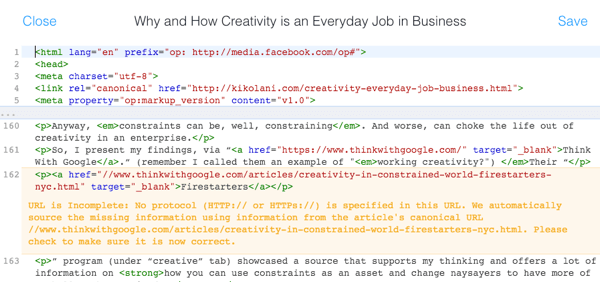
Vous pouvez apporter des modifications dans les outils de publication pour corriger l'erreur, mais dans certains cas, vous voudrez peut-être revenir à l'article d'origine sur votre site Web pour effectuer les modifications, car l'erreur affectera également les visiteurs réguliers de votre site Web. Ou vous pouvez faire les deux.
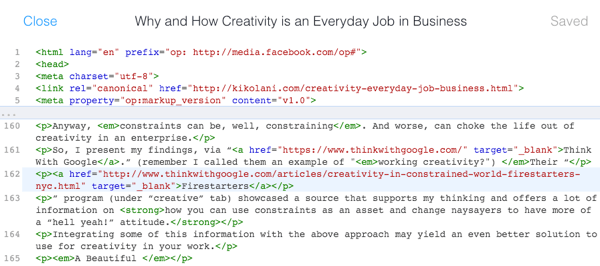
Si vous ne parvenez pas à éliminer l'erreur via les outils de publication, faites-le sur votre site Web et assurez-vous que la modification est reflétée dans les outils de publication avant de soumettre votre article pour examen. Vous verrez pourquoi cela est important à l'étape 12.
# 10: Prévisualisez vos articles sur l'application Pages Facebook
Si vous ne l’avez pas encore, téléchargez l'application Facebook Pages pour votre appareil iOS ou Android. Cela vous permettra de prévisualisez vos articles instantanés pour voir à quoi ils ressemblent pour les visiteurs de votre application Facebook. Pour faire ça, allez sur votre page et appuyez sur les trois points en bas à droite pour les paramètres de votre page. ensuite appuyez sur les articles instantanés.
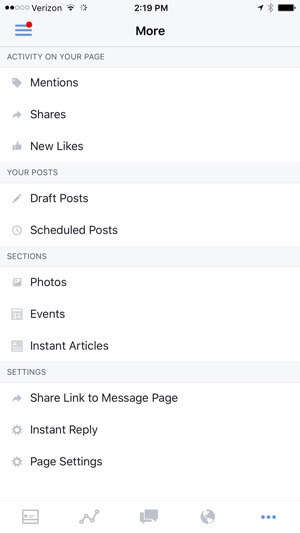
Selon que vous avez utilisé un flux de production ou de développement, vous devriez voir les articles sous un domaine ou dans l'autre.
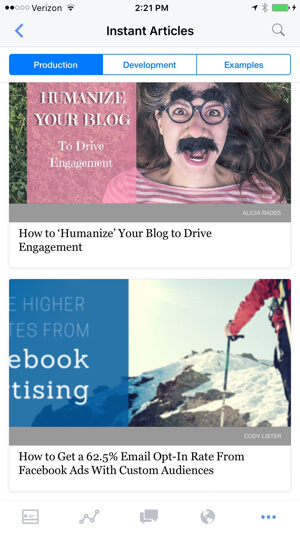
Vous pouvez appuyer sur ceux-ci pour voir à quoi ressemblent les articles de votre site Web en tant qu'articles instantanés.
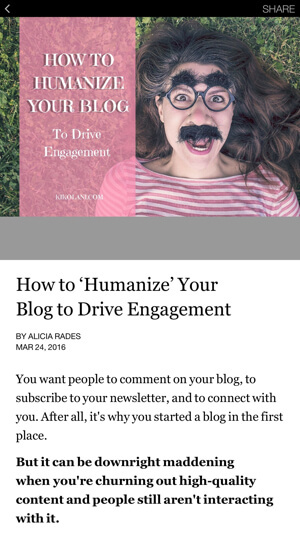
Si vous n'aimez pas quelque chose, vous pouvez accédez à Paramètres de la page> Articles instantanés> Outils> Styles sur le navigateur de votre bureau et apporter des modifications à votre style tout en prévisualisant vos articles dans l'application Pages. Comme toi enregistrer les modifications de votre style, vous verrez ces modifications s'appliquer presque instantanément à l'article que vous prévisualisez dans l'application. Cela peut vous aider à déterminer la bonne taille pour le logo de votre barre d'identité, les couleurs d'arrière-plan, les couleurs d'en-tête et d'autres éléments de conception.
Vous pouvez également comparez vos articles aux articles sous les exemples pour vous assurer que vos articles sont là où ils devraient être en termes d'optimisation des articles instantanés Facebook.
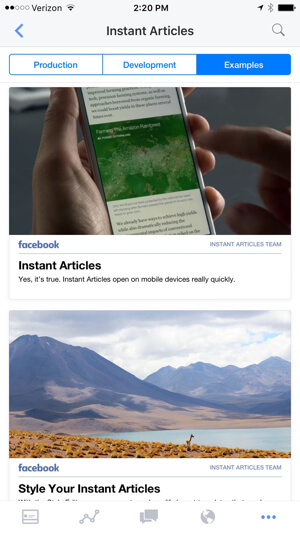
# 11: Soumettre des articles pour examen
Si vous avez correctement rempli toutes les options et que vous pensez que vos aperçus sont bons, vous devriez être en mesure de cliquez sur le bouton Soumettre pour examen dans la zone Configuration initiale.
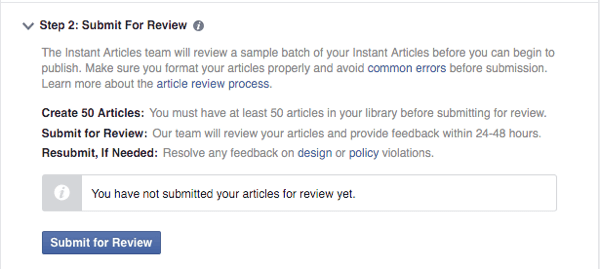
S'il n'est pas disponible pour vous, parcourez à nouveau les outils ci-dessous. Parfois, un message d'erreur vous attend pour confirmer ou modifier un paramètre particulier que vous avez peut-être manqué. Une fois que cela a été effacé, le bouton devrait être actif.
Un autre problème qui peut entraîner l'indisponibilité du bouton ne répond pas à l'exigence de soumission de 50 articles. Assurez-vous de vérifiez vos outils de publication pour vous assurer qu'il y a 50 articles dans votre bibliothèque pour que Facebook examine. Sinon, vous devrez peut-être attendre que votre flux RSS ait ajouté 50 articles à votre bibliothèque, auquel cas vous pourrez soumettre pour examen.
Une fois que vous avez fait cela, vous devrez attendez 24 à 48 heures pour que l'équipe de Facebook examine vos articles pour s'assurer qu'ils sont correctement optimisés. Ensuite, vos articles seront prêts à devenir des articles instantanés Facebook.
# 12: Que se passe-t-il si vous n'êtes pas approuvé du premier coup
Si vous soumettez votre contenu avec beaucoup d'erreurs (voir l'étape 9 si vous l'avez ignoré), après 24 à 48 heures, vous pouvez trouver cette notification dans la section Articles instantanés des paramètres de votre page. Notez que vous ne recevrez peut-être pas de notification ni d'e-mail à ce sujet. Vous devrez donc vérifier cette zone fréquemment.
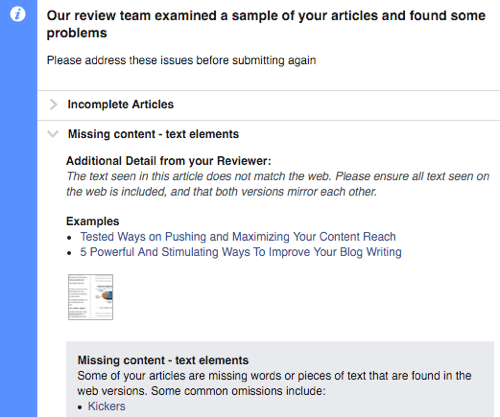
La bonne nouvelle est que vous obtenir des raisons détaillées pour lesquelles Facebook n'a pas approuvé votre contenu, jusqu'à quels articles de votre site Web ont enfreint quelles règles.
La mauvaise nouvelle est que vous devez nettoyer les erreurs que Facebook a trouvées et renvoyer votre contenu pour examen après avoir créé 10 nouveaux articles sur votre site Web. Selon la quantité de contenu que vous produisez, cela peut prendre des jours, des semaines, voire des mois. C'est pourquoi il est extrêmement important que vous assurez-vous que votre contenu est correctement optimisé pour les articles instantanés Facebook la première fois.
À ce stade, si vous n’êtes pas en mesure de modifier vos articles instantanés dans les outils de publication, vous devriez pouvoir le faire maintenant, même si certains problèmes peuvent être plus faciles à modifier sur votre site Web que simplement sur Facebook. Une fois que vous avez 10 nouveaux articles dans votre bibliothèque, le bouton Resoumettre pour examen sera activé. Encore une fois, assurez-vous de passer en revue vos 10 derniers articles dans les outils de publication pour vous assurer qu'aucun n'a d'alertes à côté d'eux pour assurer votre succès!
# 13: Une fois que vous avez été approuvé
Une fois que vous avez été approuvé pour les articles instantanés Facebook, vous verrez ce qui suit dans les paramètres d'articles instantanés de votre page.
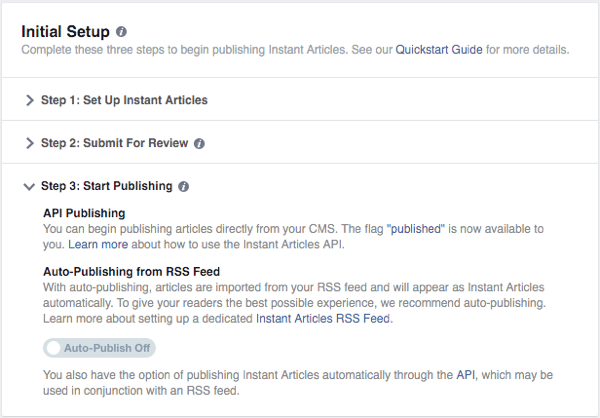
Si vous souhaitez transformer automatiquement chaque article que vous publiez en un article instantané Facebook, vous pouvez basculer le paramètre Publication automatique sur Activé, ce qui vous donnera cet avis.
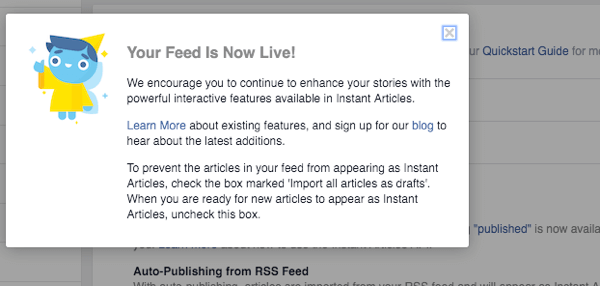
À partir de là, vous pouvez utilisez votre outil de publication pour continuer à modifier vos articles au besoin (comme ajouter du contenu bonus pour les utilisateurs de l'application Facebook ou supprimer du contenu qui ne fonctionne pas bien sur mobile), publier les articles que vous avez soumis pour examen ou supprimer les articles dont vous ne voulez pas dans votre article instantané s'aligner.
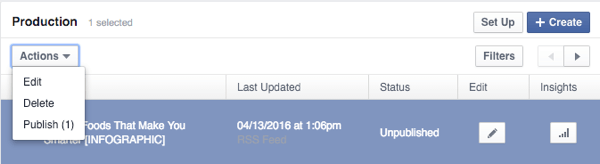
Vous pouvez également cliquez sur l'icône Insights à côté de chaque article pour voir ses performances parmi les utilisateurs de l'application Facebook, comme le montre cet exemple du Documentation des développeurs.
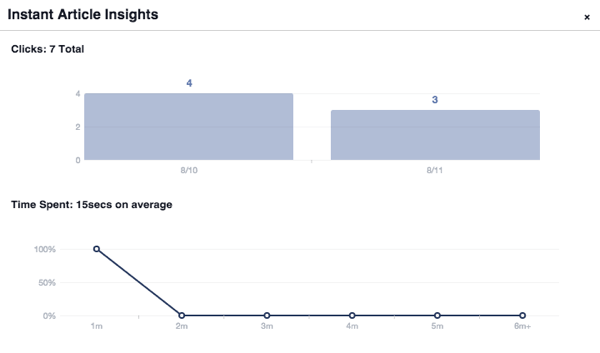
Vous pouvez également commencer à rechercher des outils supplémentaires pour vous aider à tirer le meilleur parti de votre expérience Facebook Instant Articles.
Par exemple, si vous ne l'avez pas déjà fait, vous devriez apprendre à assurez-vous que vos outils d'analyse suivent vos lecteurs d'articles instantanés Facebook. Vous voudrez peut-être essaie le Outil de test A / B that Share This est spécifiquement destiné à tester les titres des articles instantanés Facebook. Ou, si vous ne vouliez pas monétiser votre contenu au début, mais que vous le faites maintenant, vous pouvez en savoir plus sur la Réseau d'audience Facebook.
Notez que toutes les captures d'écran et les instructions des applications mobiles référencées dans cet article concernent les versions iPhone des applications mobiles Facebook. Des options d'application mobile Android peuvent exister, mais varient en détail.
Qu'est-ce que tu penses? Envisagez-vous d'optimiser votre contenu pour les articles instantanés Facebook? Quelle a été votre expérience jusqu'à présent? Faites-nous savoir dans les commentaires ci-dessous!